2025 | Como combinar/mesclar PDFs no Mac
Leonardo atualizou em 02/01/2025 para Tutoriais do PDF Editor | Mais Artigos
Nem sempre você obtém um PDF completo. Talvez você esteja construindo um portfólio, limpando arquivos ou trabalhando com clientes internacionais. Você precisa coletar várias páginas para criar um arquivo PDF ou juntar PDFs no Mac.
Lidar com vários arquivos PDF pode ser difícil, especialmente quando se trata de mesclar arquivos PDF. Além da confusão de manter o armazenamento de arquivos organizado, descobrir como reuni-los é complicado. Se você não sabe como fazer isso, pode obter ajuda nesta postagem. Aqui demonstraremos os tutoriais passo a passo sobre como mesclar PDF no Mac.
- Como mesclar arquivos PDF no Mac com visualização
- Como combinar PDFs no Mac com Adobe Acrobat
- Dicas bônus: como mesclar PDFs no Windows
Como mesclar arquivos PDF no Mac com visualização
Existe uma fusão de PDF integrada no seu Mac chamada Preview. Ele pode ser usado para editar imagens, assinar documentos e editar arquivos PDF. Com uma interface gráfica e fácil de entender, este aplicativo pode lidar e organizar todos os seus arquivos PDF.
Usando este aplicativo, você pode realizar várias operações simplificadas de PDF com facilidade e rapidez. Ele permite juntar páginas e criar um arquivo PDF completo. Você também pode incluir páginas de um arquivo diferente em um arquivo PDF existente. Importar e exportar documentos de e para PDF são outras funções do Preview.
Características principais:
- Melhor combinador de PDF grátis no Mac
- Combine páginas PDF sem perder qualidade
O primeiro tutorial ou guia passo a passo demonstra como combinar dois PDFs no Mac:
Passo 1. Abra seu arquivo PDF com Pré-visualização.
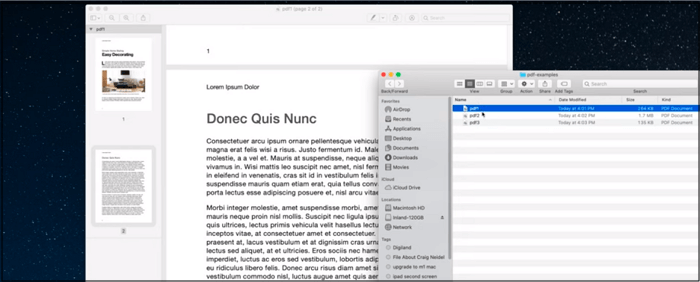
Etapa 2. Clique em Exibir> Miniatura. Ele mostrará miniaturas de páginas na barra lateral. Aplique a miniatura no ponto em que deseja adicionar outro PDF.
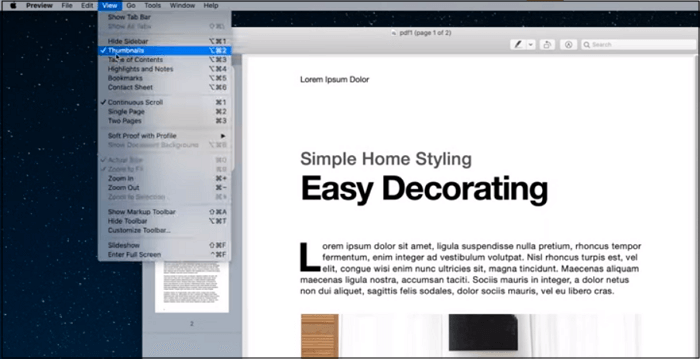
Etapa 3. Clique em Editar > Inserir > Página de arquivos. Suponha que a opção Page from File não funcione. Verifique se o arquivo aberto é PDF. A Apple não permite a fusão de alguns arquivos criptografados. Para verificar isso, vá em Ferramentas > Mostrar Inspetor > Ícone de cadeado.
Escolha os arquivos PDF que deseja mesclar e clique em Abrir.
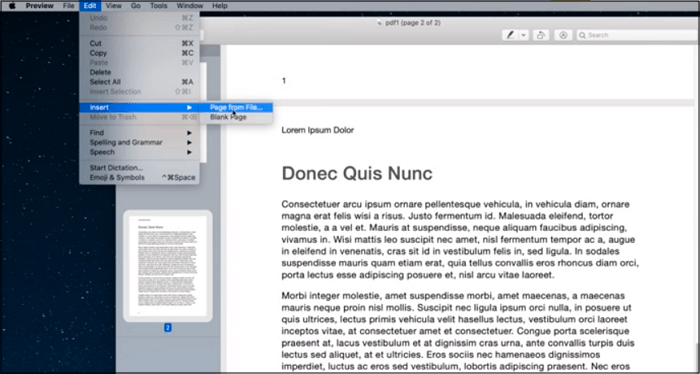
Passo 4. Escolha Arquivo> Exportar como PDF e os arquivos mesclados serão salvos.
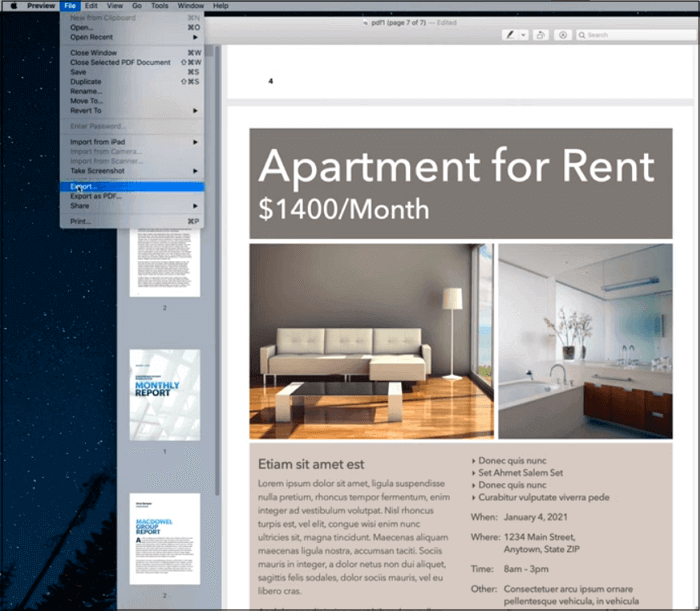
Como combinar arquivos PDF no Google Drive de duas maneiras viáveis
Aprenda as formas viáveis de combinar arquivos PDF com o Google Drive e sua alternativa!

Como mesclar PDF no Mac com Adobe Acrobat
Adobe Acrobat Reader é um software globalmente confiável para operações de PDF. Ele pode imprimir, visualizar, assinar, compartilhar e anotar arquivos PDF. É mundialmente famoso por ser o único visualizador de PDF que pode lidar com todos os tipos de conteúdo PDF, desde formulários até multimídia.
Com este software, você pode preencher e salvar formulários. Se você deseja assinar documentos digitalmente, a Adobe permite adicionar uma assinatura digital a um PDF. Adicionar comentários, editar arquivos PDF, coletar assinaturas digitais de outras pessoas e compartilhar arquivos com segurança são outros recursos da Adobe.
Características principais:
- Mesclar e combinar diferentes páginas PDF em uma
- Capaz de nivelar um PDF no Adobe
- Edite, converta, compacte, gire e divida um PDF
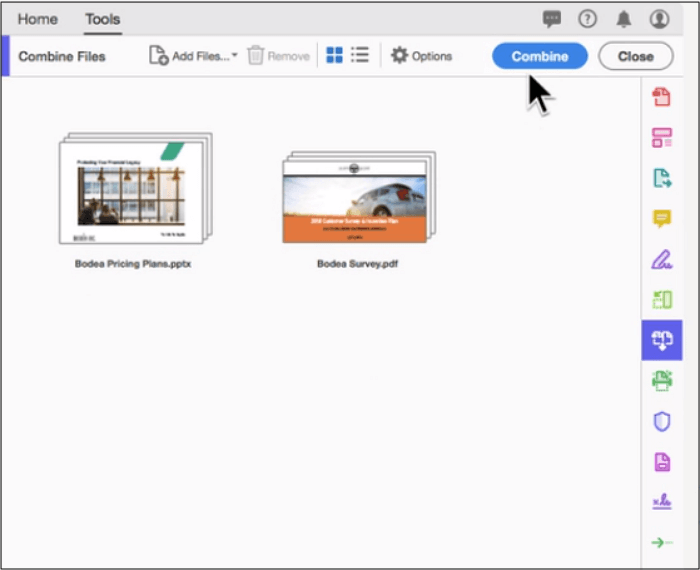
A Adobe pode ajudá-lo a juntar PDFs no Mac de maneira fácil e rápida. Vamos descobrir como!
Passo 1. Após a instalação, abra o Adobe Acrobat no Mac. Clique na ferramenta Combinar Arquivos.
Passo 2. Selecione os arquivos na zona de recebimento. Escolha os PDFs que deseja mesclar. Organize/reordene/exclua os arquivos, se necessário.
Etapa 3. Clique em Combinar e depois em Salvar o PDF mesclado.
Dicas bônus: como mesclar PDFs no Windows
Acredite que você sabe como mesclar PDF no Mac. Você também deseja mesclar PDFs no PC com Windows? EaseUS PDF Editor pode ser de grande ajuda quando se trata de mesclar PDFs no Windows. Este software foi projetado para aliviar a carga de trabalho do PDF. Se quiser ocultar a exibição de informações de credenciais, você pode fazer isso. Além disso, este software permitirá que você salve e armazene arquivos PDF e acesse-os diretamente a qualquer momento.
Usando este software, você pode inserir comentários, marcações, notas adesivas e assinaturas digitais em um arquivo PDF. Ele também permitirá que você crie PDFs , formulários, preencha, salve e compartilhe formulários com outras pessoas com segurança. Sim, você pode proteger qualquer arquivo PDF com uma senha antes de compartilhá-lo com outras pessoas. A coisa mais interessante sobre este software é sua interface fácil. Sim, oferece funções avançadas e complexas através de uma interface fácil de usar.
Características:
- Reduza o tamanho do PDF sem perder qualidade
- Gerencie vários arquivos PDF com facilidade
- Assine documentos digitalmente e obtenha PDF assinado por outras pessoas
- Oculte informações de credenciais antes de compartilhar um arquivo PDF
Agora, baixe este editor de edição de PDF no PC com Windows!
Passo 1. Inicie o EaseUS PDF Editor e clique em "Ferramentas". Em seguida, escolha “Combinar PDF” em “Editar e revisar”.
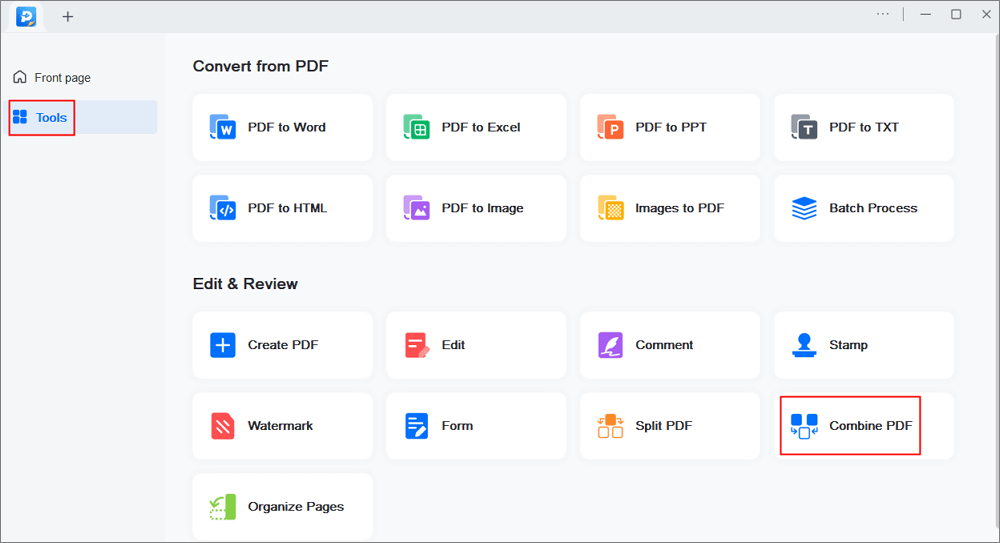
Passo 2. Selecione o primeiro arquivo que deseja combinar. Depois disso, clique em “Adicionar arquivo(s)” para adicionar outros arquivos que deseja combinar. Os arquivos podem ser PDF, documentos do Office e arquivos de imagem. Em seguida, escolha a “Pasta de saída” e clique em “Mesclar” para iniciar.
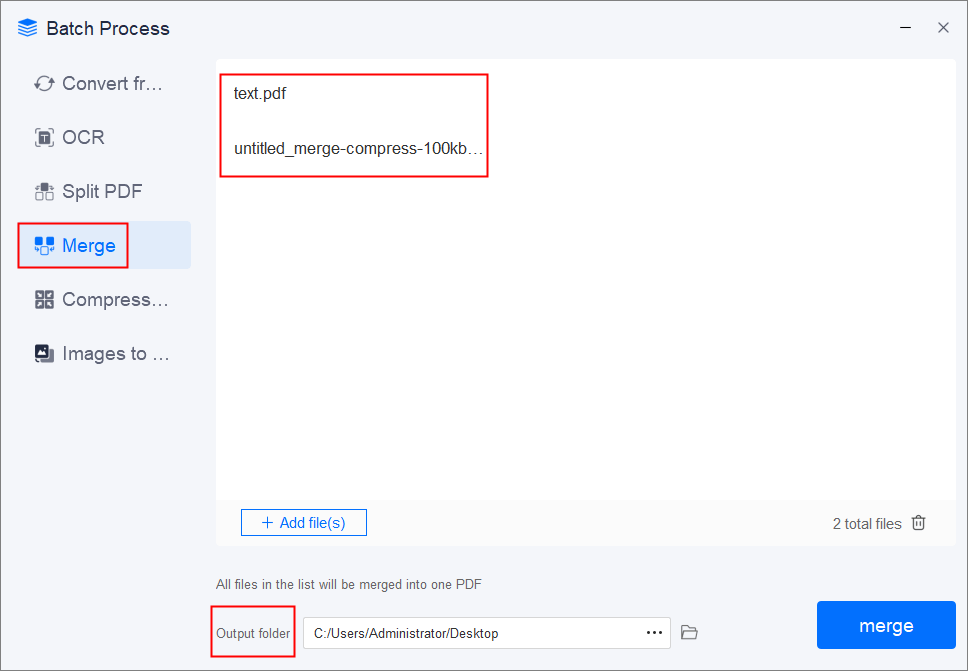
Passo 3. Quando o processo for concluído, você precisará do arquivo PDF combinado.

![[2025] Como branquear PDF facilmente | Melhores 4 maneiras](/images/br/video-editor/related-articles/9.jpg)

